Slack, en popüler iş sohbet platformlarından biridir. Çeşitli misyonları ile güncel kalmayı ve çalışanları ile anında iletişim kurmayı kolaylaştırır.
Slack, her büyüklükteki işletme için ortak bir çalışma aracıdır. Ekiplerinizin projelerinde daha iyi iletişim kurmasını sağlayan ortak bir platform sağlar.
- İndirilenler: 9
- Yayın tarihi : 08/15/2022
- Yazar : Gevşek
- Lisans : Ücretsiz lisans
- Kategoriler:
İletişim – Verimlilik - İşletim sistemi : Android – Linux – Çevrimiçi hizmet Tüm İnternet tarayıcıları – Windows 64 bit – XP/Vista/7/8/10/11 – iOS iPhone / iPad – macOS
Ayrıca günlük olarak Google araçlarıyla ve daha özel olarak Google Drive ile çalışıyorsanız, Google Drive’ı Slack’e bağlamak ilginizi çekebilir.
Bu entegrasyon ile basitleştirilmiş bir iş ekosisteminden yararlanacak ve dosya erişim talepleri ve diğer sorunlar için bildirim alacaksınız. Her şeyden önce, Google Drive’ı Slack’e entegre etmek inanılmaz derecede basittir. Bu iki platforma bağımlı olanlar için onları bu şekilde birleştirmek hiç de kolay değil.
Buradaki demo, Slack masaüstü uygulamasına dayanacaktır. Ancak bu işlemi uygulamanın web arayüzü üzerinden de gerçekleştirebilirsiniz.
Google Drive’ı Slack’e entegre etme
1. Slack’i açın
Yapılacak ilk şey açıkça Slack’i açmaktır.
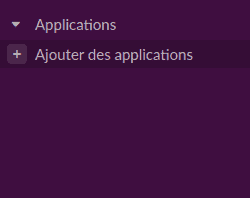
Resim: Corentin Bechade.
Ardından, uygulama yükleme izninizin olduğu bir çalışma alanına gidin. Çalışma alanınıza uygulama yükleme izniniz yoksa, yöneticiden bunu yapmasını isteyebilir veya uygulama yükleme izni isteyebilirsiniz.
2. Google Drive uygulamasını ekleyin
Çalışma alanınıza girdikten sonra bölüme gidin Uygulamalar sol taraftaki menüde.
Tıklamak Uygulama ekle : Listede Google Drive’ın göründüğünü görmelisiniz. Değilse, pencerenin üst kısmındaki arama kutusuna “Google Drive” yazın.
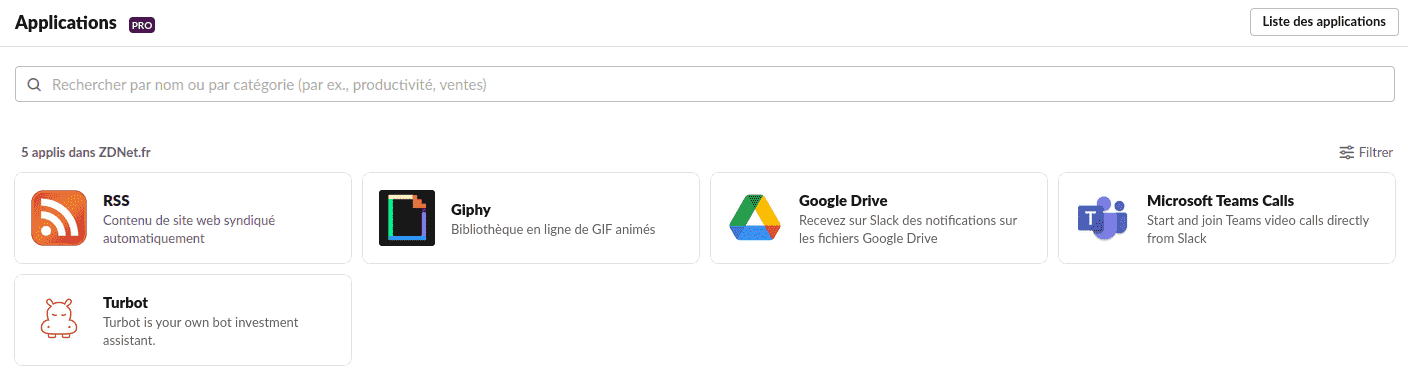
Resim: Corentin Bechade.
sekmesine tıklayın Hakkındasonra Yapılandırma. Ardından, Google Drive uygulama sayfası varsayılan web tarayıcınızda açılır. Bu sayfada, tıklayın Google Drive hesabınızın kimliğini doğrulayın.
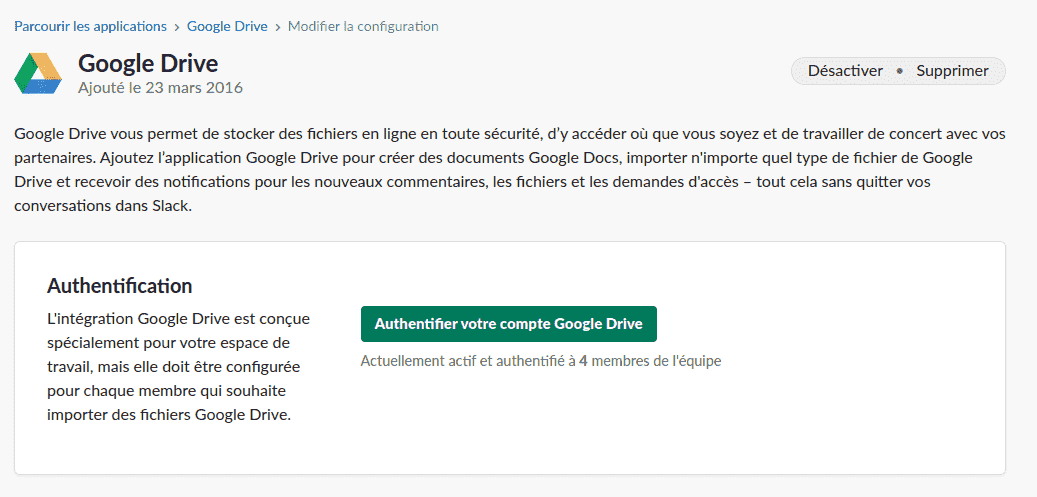
Resim: Corentin Bechade.
Ardından, kullanmak istediğiniz Google hesabını seçmeniz ve uygulama izinlerini kabul etmeniz istenecektir. Hesabınızı bağladığınız anda, Slack’ten çalışma alanına Google Drive’ı eklediğinize dair bir uyarı alacaksınız.
Slack’te Google Drive nasıl kullanılır?
Google Drive’ı Slack’te kullanmak için simgeyi tıklayın + herhangi bir mesaj alanında. Pencerenin üst kısmındaki arama alanına Google yazarsanız, mevcut seçenekleri göreceksiniz.
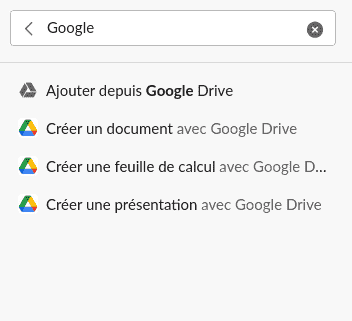
Resim: Corentin Bechade.
Bu menüden Google Drive’da yeni bir doküman, e-tablo veya sunu oluşturabilirsiniz. Ayrıca Google Drive hesabınızdan bir dosya paylaşabilirsiniz. Seçtiğiniz seçeneğe tıklayın ve uygun gördüğünüz şekilde yapılandırın. Slack, web tarayıcınızı oluşturmak istediğiniz belgeye otomatik olarak açacaktır.
Önceden oluşturulmuş bir dosyayı Google Drive’a yüklemeyi seçerseniz, Google Drive’a gitmenize ve istediğiniz dosyayı yüklemenize olanak tanıyan bir açılır pencere görüntülenir.
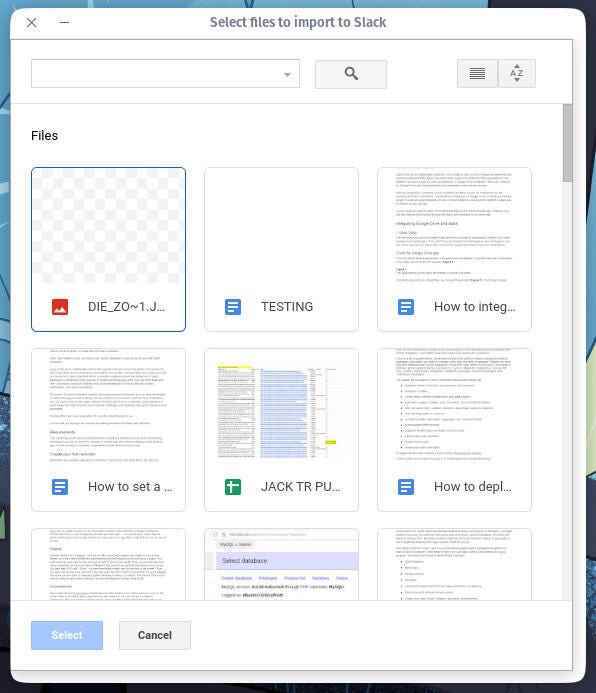
Resim: Jack Wallen.
Google Drive’ı Slack ile entegre etmek için gereken tek şey bu. Bu iki hizmeti kullanıyorsanız, hayatınızı kolaylaştırın ve günlük hayatınızı kolaylaştırmak için birbirine bağlayın.
Kaynak : ZDNet.com

